
2020-08-05 10:02:25 编辑:匿名
原因分析:
windows 10默认禁用了Administrator帐户,取消禁用并使用该帐户登录系统,这也导致了我们使用,Windows自带的一些功能的时候会出现限制,比如edge浏览器,比如windows商店等等都会出现问题。
解决方法:
1.打开win10系统的控制面板:右键桌面“此电脑”,打开属性,然后打开安全和维护这个链接
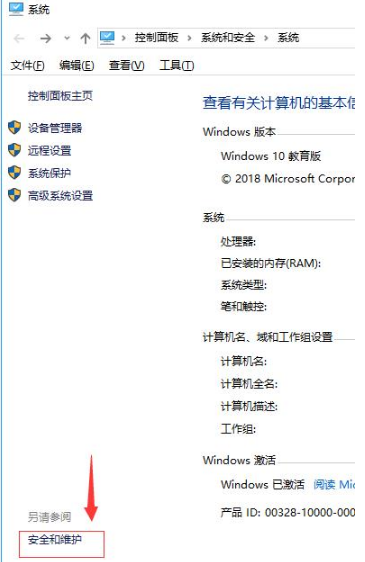
2.选择左下角的安全维护 ——>更改用户账户控制 ;
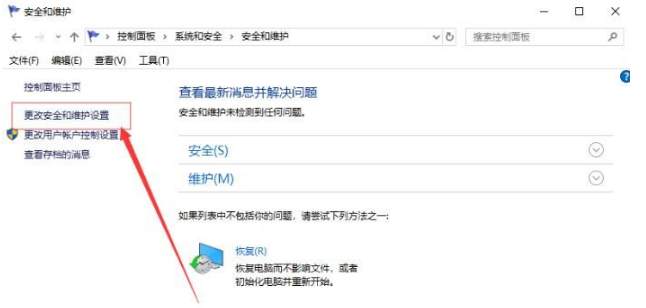
3、然后把鼠标滑块滑倒从上向下的第二档或是最上面一档都可以。
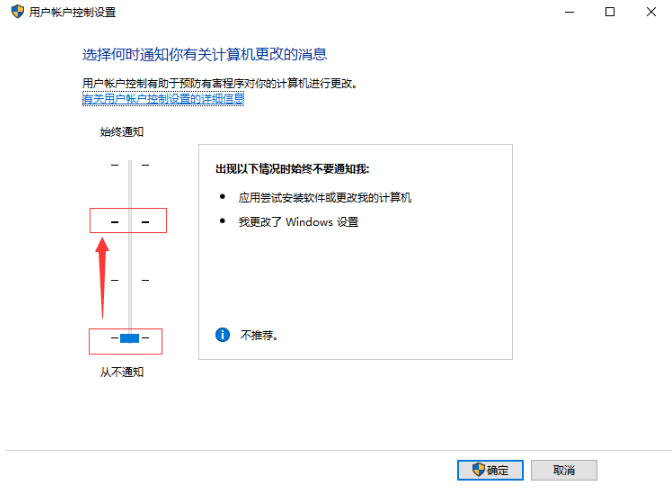
设置完成后重启您的电脑就可以打开edge浏览器了。
解决方法二:开启管理员批准模式
1.直接按快捷键widows键+R键,打开电脑的运行模式gpedit.msc
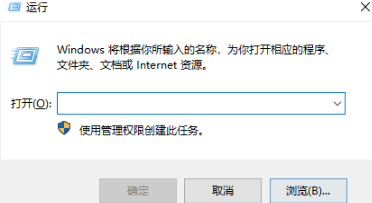
2.选择windows设置,然后选择子项安全设置 ——>本地策略 ——>安全选项
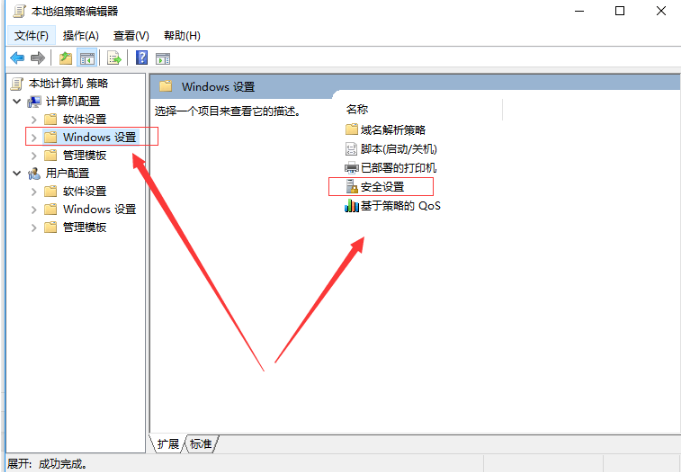
3.找到 用户账户控制:用于内置管理员账户的管理员批准模式 这一项
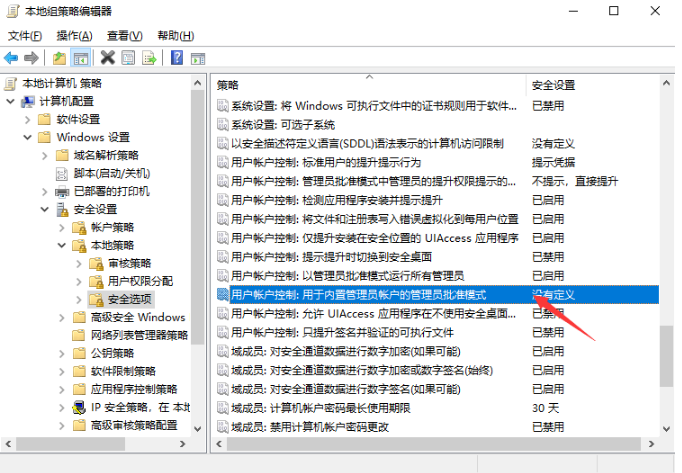
4.打开该策略之后,设置为启用然后确定保存。最后重新启动电脑就可以了。